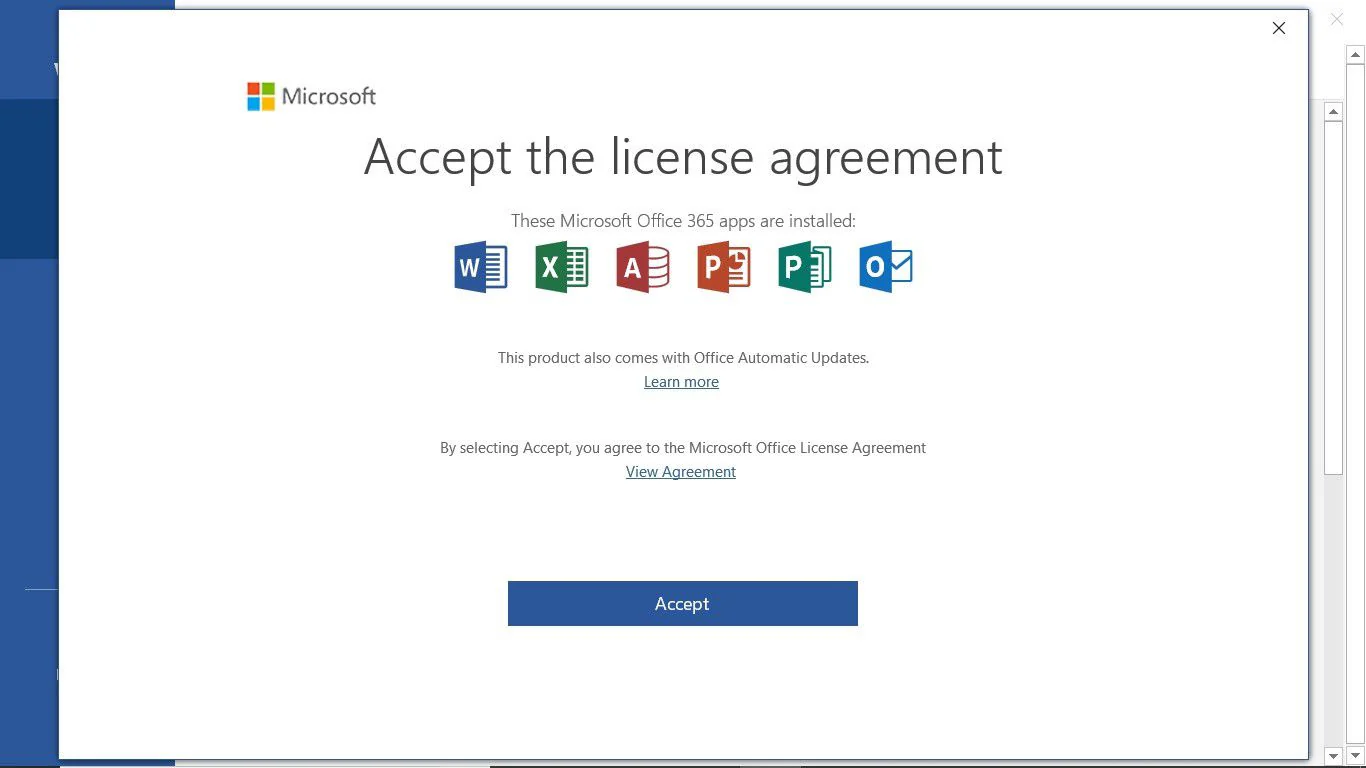- La mayoría de fallos en Office pueden solucionarse con las herramientas de reparación incluidas.
- Los errores habituales suelen tener una causa concreta y existen soluciones específicas para cada uno.
- Actualizar Office y Windows y evitar versiones duplicadas ayuda a prevenir problemas.
La instalación de Microsoft Office puede llegar a corromperse por motivos muy diversos: desde problemas durante una actualización, pasando por errores del sistema operativo, hasta conflictos con otras aplicaciones o la presencia de malware. Para quienes usan Office a diario, estos fallos pueden provocar la pérdida de documentos, interrupción del trabajo o errores de activación. En este artículo vamos a revisar en profundidad cómo puedes solucionar una instalación dañada de Office, tanto si se trata de Microsoft 365 como de versiones anteriores, y cómo actuar si lo que está dañado son los propios archivos de Word, Excel, PowerPoint u Outlook.
Lo más habitual al detectar que Office no funciona bien es observar cierres inesperados, errores al abrir programas como Word o Excel, o mensajes indicando que la activación no es válida. Esto puede resultar desesperante, pero la buena noticia es que existen distintos métodos para reparar una instalación averiada de Office, tanto desde el propio Panel de control de Windows como usando herramientas especializadas, revisando el registro o solucionando problemas frecuentes paso a paso. Si tu caso es más grave y lo que se ha dañado son los archivos editados con Office, también existen utilidades específicas para repararlos.
¿Por qué puede dañarse una instalación de Microsoft Office?
Antes de entrar en materia, conviene conocer algunas de las razones más frecuentes por las que la instalación de Office puede dejar de funcionar correctamente:
- Actualizaciones fallidas del propio Office o de Windows.
- Errores durante el proceso de instalación (apagados repentinos, falta de permisos, espacio insuficiente, etc.).
- Conflictos con antivirus, firewalls o software de seguridad.
- Daño en el registro de Windows o en los ficheros del sistema.
- Varios Office instalados a la vez, lo que puede provocar errores de activación o funcionamiento.
- Archivos de programa de Office corruptos o borrados accidentalmente.
¿Cómo identificar una instalación dañada de Office?
Antes de lanzarte a reparar nada, es importante detectar si el problema está realmente en la instalación de Office o en otro elemento. Algunos síntomas frecuentes:
- Office no arranca o muestra mensajes de error al abrir cualquier aplicación (Word, Excel, Outlook…)
- Mensajes de «Producto sin licencia» o «Para uso no comercial/Producto sin licencia» en la barra de título.
- Funciones deshabilitadas o imposibilidad de guardar, imprimir o editar documentos.
- Cierres inesperados o bloqueos al intentar acceder a archivos.
- Errores de actualización o instalaciones repetidas que nunca terminan correctamente.
Paso previo: guardado y respaldo de tus documentos
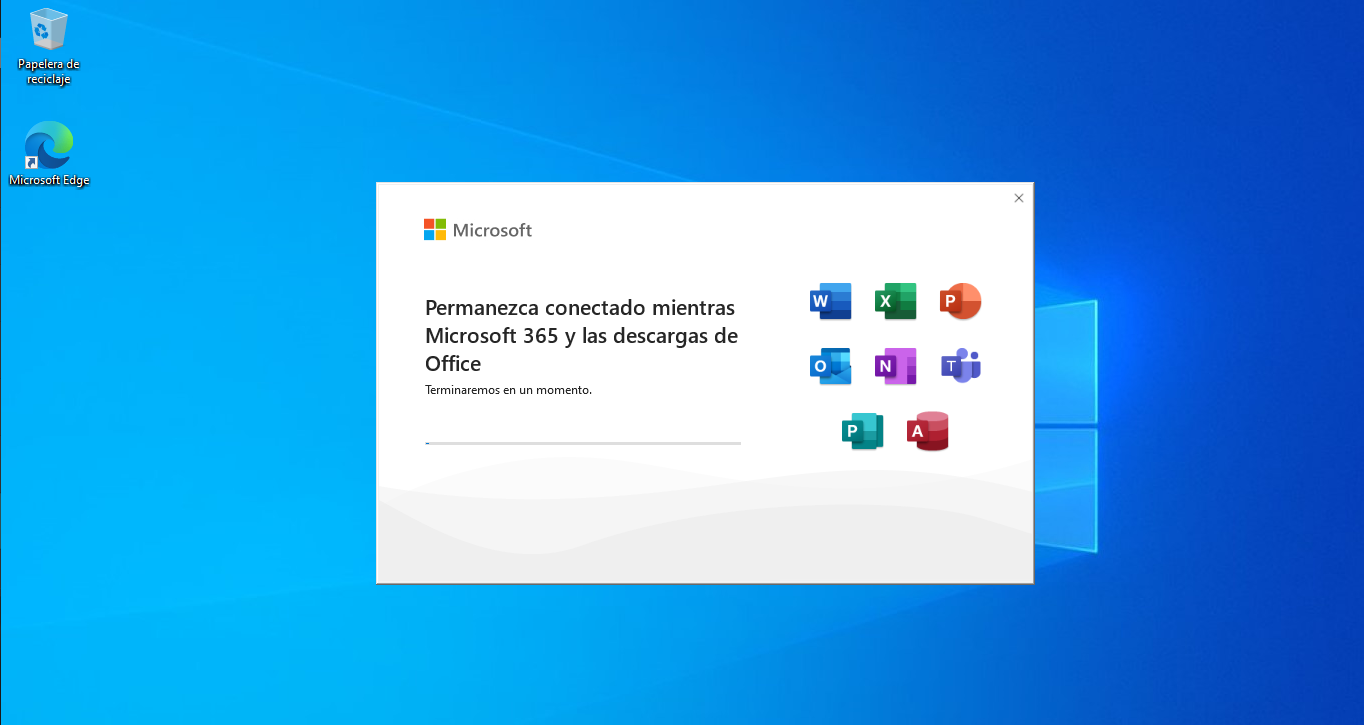
Si te es posible, antes de iniciar cualquier reparación, haz una copia de seguridad de tus documentos importantes. Así te aseguras de que, pase lo que pase, tus archivos no sufrirán daños adicionales.
Formas de reparar una instalación dañada de Microsoft Office
Microsoft ofrece varias vías para solucionar problemas en la instalación de Office. Dependiendo del tipo de error (y de la versión del programa), deberás seguir un método u otro. A continuación, repasamos todas las opciones útiles:
1. Reparar Office desde el Panel de control
Este es el método más directo y suele solucionar la mayoría de los fallos sin tener que reinstalar nada desde cero.
- Presiona Windows + R, escribe appwiz.cpl y pulsa Enter para abrir Programas y características.
- Busca Microsoft Office en la lista, selecciónalo y pulsa en Cambiar.
- Se abrirá un menú donde puedes elegir entre varias opciones de reparación:
Reparación rápida: comprueba y reemplaza archivos dañados (no requiere conexión a internet).
Reparación en línea: reinstala Office por completo (requiere internet y suele ser la más efectiva). - Sigue las instrucciones en pantalla y espera a que el proceso finalice.
- Al acabar, reinicia el ordenador.
Nota: Si tras la reparación Office sigue sin funcionar, repite el proceso pero optando por la Reparación en línea.
2. Reparar según tipo de instalación: Hacer clic y ejecutar vs MSI
Dependiendo de cómo se instaló Office, las opciones pueden variar:
- Instalación Hacer clic y ejecutar: Selecciona «Reparación en línea» y luego «Reparar».
- Instalación MSI: Selecciona «Reparar» y pulsa «Continuar».
Una vez elegida la opción adecuada, sigue las instrucciones hasta finalizar el proceso.
3. Comprobar la activación y la cuenta
Cuando Office muestra errores de «Producto sin licencia», puede deberse a que no está correctamente activado o hay un conflicto con la cuenta asociada:
- Inicia sesión con la cuenta correcta (usualmente con la que se compró Office o Microsoft 365). Si tienes varias cuentas, prueba con todas tus direcciones de correo.
- Revisa tu suscripción para asegurarte de que está activa y renovada, especialmente en Microsoft 365.
- Desinstala versiones antiguas o duplicadas de Office desde Programas y características si aparecen varias instalaciones.
4. Ejecutar Office como administrador
En ocasiones, los problemas se deben a permisos insuficientes en Windows. Asegúrate de probar lo siguiente:
- Cierra todas las aplicaciones de Office.
- Haz clic con el botón derecho en el acceso directo de Office (por ejemplo, Word) y selecciona Ejecutar como administrador.
- Permite los cambios si Windows lo solicita.
5. Revisar la fecha, hora y zona horaria del equipo
Puede parecer un detalle menor, pero si la fecha y la hora de tu ordenador son incorrectas, Office puede negarse a activarse o funcionar mal: Revisar la configuración de la fecha y hora.
6. Actualizar Office y Windows
Muchas veces, los errores se solucionan instalando las últimas actualizaciones de Office y Windows. Desde cualquier app de Office, dirígete a Archivo > Cuenta > Opciones de actualización > Actualizar ahora. Mantener el sistema al día es clave para evitar incompatibilidades.
7. Revisión del Firewall, Antivirus y Proxy
Algunos errores de instalación o activación pueden deberse a que el firewall o el antivirus están bloqueando Office. Prueba a desactivarlos temporalmente e intenta reparar de nuevo. Si usas proxy (en empresas es muy habitual), revisa la configuración en los navegadores (Microsoft Edge, Internet Explorer) y desactiva el proxy si es necesario.
8. Analizar y solucionar errores con archivos de registro MSI
Cuando la reparación estándar falla y sigues obteniendo errores de instalación, la clave puede estar en los logs de instalación: Revisar los archivos de log MSI.
Estos pasos suelen estar más orientados a usuarios experimentados, pero pueden ser la salvación en instalaciones que muestran errores crípticos. Si te encuentras bloqueado, buscar el código de error concreto en la web de soporte de Microsoft suele aportar la causa y la solución detallada.
9. Uso de herramientas de reparación de archivos de Office
Si tu problema no es con la instalación sino con archivos de Word, Excel o PowerPoint que no se abren o muestran errores de corrupción, existen aplicaciones especializadas (como EaseUS Fixo Reparación de Documentos o Stellar Toolkit) capaces de restaurar el contenido de archivos dañados, respetando el formato original. Estas herramientas permiten:
- Reparar archivos de Word, Excel, PowerPoint, PDF, etc. de forma individual o por lotes.
- Realizar una vista previa antes de guardar los archivos reparados.
- Recuperar incluso elementos complejos como gráficos, tablas, imágenes y formatos originales.
- Actuar sobre archivos PST de Outlook, restaurando correos, contactos y otros datos en caso de corrupción.
10. Soluciones adicionales para errores conocidos
Existen errores muy habituales durante la instalación de Office que cuentan con soluciones específicas, como:
- Error 1935: suele estar relacionado con componentes de .NET Framework. Prueba a eliminar versiones anteriores de Office y reinstala la última.
- Error 1406 o 1719: problemas de permisos en el registro de Windows. Comprueba que tu usuario tiene derechos suficientes o importa claves desde un equipo en buen estado.
- Error 1920: conceder permisos completos a cuentas de servicio.
- Errores de activación y servicio: comprueba la conexión a internet, usuarios correctos y permisos de red.
En todos estos casos, las guías oficiales de Microsoft suelen facilitar pasos detallados y scripts para automatizar la solución de problemas.
Redactor apasionado del mundo de los bytes y la tecnología en general. Me encanta compartir mis conocimientos a través de la escritura, y eso es lo que haré en este blog, mostrarte todo lo más interesante sobre gadgets, software, hardware, tendencias tecnológicas, y más. Mi objetivo es ayudarte a navegar por el mundo digital de forma sencilla y entretenida.